
Tartalomjegyzék:
- Szerző John Day [email protected].
- Public 2024-01-30 09:39.
- Utoljára módosítva 2025-01-23 14:47.



Amikor megvettem a 3D nyomtatómat, elkezdtem gondolkodni, hogy mit tudok vele csinálni. Sok mindent kinyomtattam, de egy egész konstrukciót akartam elkészíteni 3D nyomtatással. Aztán arra gondoltam, hogy robot állatot készítek. Az első ötletem az volt, hogy kutyát vagy pókot készítek, de sokan már készítettek kutyát és pókot. Valami másra gondoltam, aztán a kígyóra. Az egész kígyót a fusion360 -ban terveztem, és fantasztikusan nézett ki, ezért megrendeltem a szükséges alkatrészeket és megépítettem egyet. Szerintem az eredmény remek. A fenti videón láthatja, hogyan készítettem, vagy alább olvashat róla.
1. lépés: Alkatrészek


Íme, mire lesz szükségünk:
- 8 Mikro szervomotor
- Néhány 3D nyomtatott alkatrész
- Csavarok
- 3, 7V li-po akkumulátor
- Néhány alkatrész NYÁK gyártásához (atmega328 SMD, 100nF kondenzátor, 470μF kondenzátor, 1, 2k ellenállás, néhány aranycsap). Nagyon fontos, hogy PCB -t készítsünk ehhez a projekthez, mert ha mindent összekapcsol a kenyérlapon, a kígyója nem tud mozogni.
2. lépés: 3D modellek
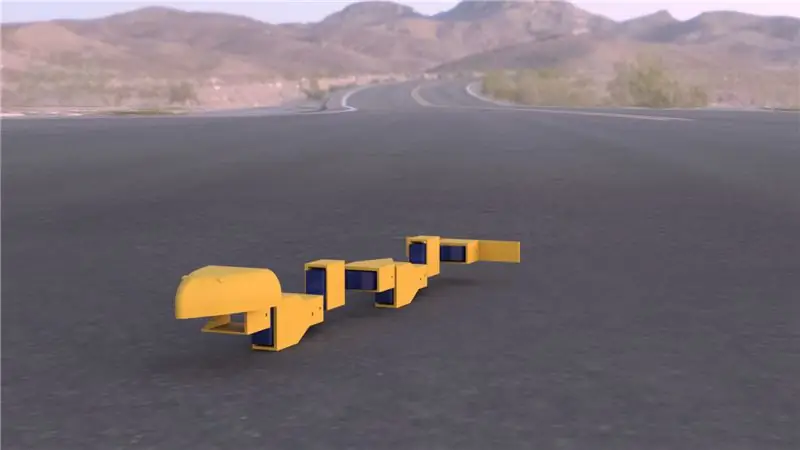
Fent látható ennek a kígyónak a vizualizációja. Fájlok (.stl) letölthető innen vagy a my thingiverse -ről. Néhány információ a nyomtatási beállításokról:
A szegmensek és a fej nyomtatásához javasoljuk a tutaj hozzáadását. A támogatás nem szükséges minden objektumhoz. A kitöltés nem olyan fontos, mert minden modell nagyon vékony, és szinte csak a kerülete van, de én 20%-ot használok.
Szükséged van:
8x kígyó_szegmens
1x kígyófej
1x snake_back
3. lépés: PCB
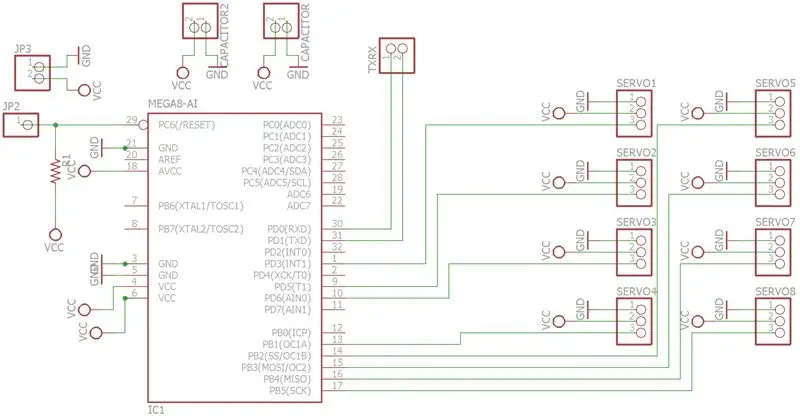
Az alábbiakban megtalálja a sas fájlokat (.sch és.brd), csak töltse le őket az eagle -ben megnyitva, menjen a táblához, kattintson a ctrl + p gombra, és nyomtassa ki. Ha nem tudja, hogyan kell PCB -t készíteni, itt olvashat róla:
www.instructables.com/id/PCB-making-guide/
A sémára rá van írva, hogy a mikrokontroller az atmega8, de az atmega328 ugyanazzal a pinoutdal rendelkezik, de nincs sas atmega328.
4. lépés: Összeszerelés
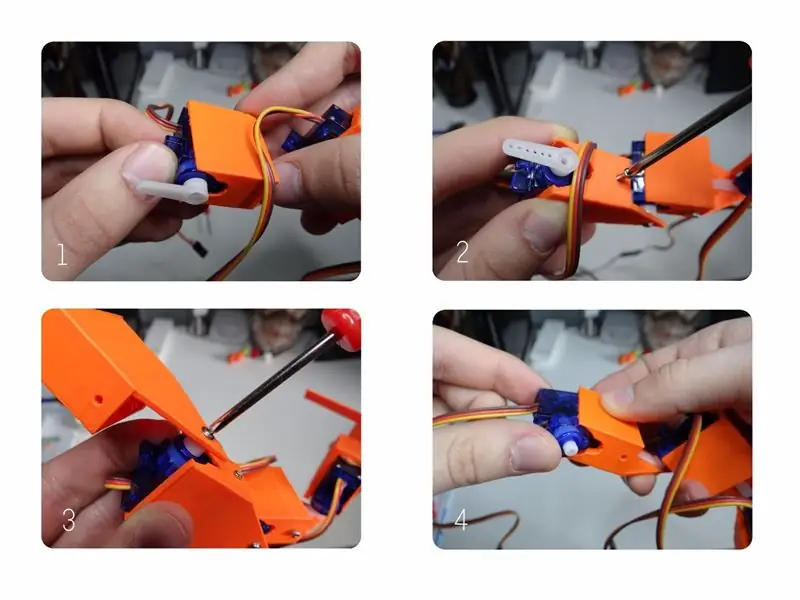
Az összes alkatrész kinyomtatása után összeszerelheti őket. Helyezze a szervót az egyik szegmensbe, csavarja fel szegmensig az M2 csavarral, majd csavarja a következő szegmenst a szervókarra. Ha nem tudja, hogyan kell összeszerelni, nézze meg a videót.
5. lépés: Csatlakozás

A fenti képen láthatja, hogy hol és mit kell csatlakoztatni. Azt is megjelöltem, hogy hol van a MISO, a MOSI és az SCK pin, amire szüksége van erre a tűre a rendszerbetöltő írásához. A rendszerindító betöltéséről bővebben a hivatalos arduino oldalon olvashat:
www.arduino.cc/en/Tutorial/ArduinoToBreadboard
Az égetéshez programozóra vagy más arduino -ra van szüksége. Az égetés után programozhatja USB-UART konverterrel vagy ugyanazzal a programozóval, amelyet a rendszerbetöltő írásához használ.
A program feltöltése után a szervót csatlakoztathatja a panelhez. Az utolsó szervó (a kígyó végén) az 1 -es szervó és a 8 -as szervó a legközelebbi a kígyó fejéhez.
A táblán nincs stabilizátor, így a maximális feszültség 5V, amelyhez csatlakoztathatja.
Az Atmega és a szervomotorok 3, 7V Li-Po-val működnek, és javaslom, hogy ezt a projektet használják, mert nagyon kicsi és nagyon erős. Megtalálható egy régi RC játékban (én a régi RC helikopterben találtam).
Hozzáadtam az alaplapi RX és TX csapokat a programozáshoz, de a jövőbeni bővítéshez is, itt csatlakozhat az érzékelőkhöz vagy pl. bluetooth modul.
6. lépés: Programozás
A program szoftveres szervokönyvtárat használ 8 szervó egyidejű vezérlésére. Ez egyszerűen növekvő és csökkenő szervo pozíció, kis eltolással, hogy utánozza a hullámot. Ennek a lépésnek köszönhetően úgy néz ki, mint egy féreg, de hatékonyabban mozog.
Ha úgy tetszik, a ciklus végén módosíthatja a késleltetést. Ez a késleltetés szabályozza a kígyó sebességét. Tehát ha kisebb értéket ad meg, akkor gyorsabban, magasabb érték = lassabban mozog. Azért adtam 6 -ot, mert ez a legnagyobb sebesség, amellyel a kígyó nem borul fel. De kísérletezhet ezzel.
A maximális és a minimális értéket is módosíthatja, hogy nagyobb legyen a mozgás.
#befoglalni
Szervo szervo1, servo2, servo3, servo4, servo5, servo6, servo7, servo8;
int b_pos, c_pos, d_pos, e_pos; String parancs; int különbség = 30; int szög1 = 90; int szög2 = 150;
int ser1 = 30;
int ser2 = 70; int ser3 = 110; int ser4 = 150;
int minimum = 40;
int maximum = 170;
bool növekmény_szerver = igaz;
bool növekmény_szerver = igaz; bool növekmény_szerver = igaz; bool növekmény_szerver4 = igaz;
bool növekmény_szerver = igaz;
int szer5 = 90;
bool növekmény_szerver = igaz;
int ser6 = 90;
void setup () {
Sorozat.kezdet (9600); szervo1.csatlakozás (3); szervo2.csatlakozás (5); szervo3.csatlakozás (6); szervo4.csatlakozás (9); szervo5.csatlakozás (10); szervo6.csatlakozás (11); servo7.csatlakozás (12); szervo8.csatlakozás (13);
szervo1.write (90);
servo2.write (130); servo3.write (90); servo4.write (100); servo5.write (90); servo6.write (90); servo7.write (90); servo8.write (90);
}
void loop () {
előre(); SoftwareServo:: refresh (); }
void forward () {
if (növekmény_szerver1) {
ser1 ++; } else {ser1--; }
if (maximum ser1) {
növekmény_szerver1 = hamis; }
servo1.write (ser1);
if (növekmény_szerver2) {
ser2 ++; } else {ser2--; }
if (maximum ser2) {
növekmény_szerver2 = hamis; }
servo3.write (ser2);
if (növekmény_szerver3) {
ser3 ++; } else {ser3--; }
if (maximum ser3) {
növekmény_szerver3 = hamis; }
servo5.write (ser3);
if (növekmény_szerver4) {
ser4 ++; } else {ser4--; }
if (maximum ser4) {
növekmény_szerver4 = hamis; }
servo7.write (ser4);
késleltetés (6);
}
7. lépés: Következtetés


Szerintem ez a robot nagyon jól néz ki. Kígyórobotot akartam készíteni, de végül elkészítettem valamit, ami hasonlít a féregre. De nagyon szépen működik. Ha bármilyen kérdése van, írjon nekem: [email protected]
erről a robotról itt a honlapomon is olvashat (lengyelül):
nikodembartnik.pl/post.php?id=3
Ez a robot első díjat nyert a Chorzów -i Robots Fesztiválon freestyle kategóriában.


Második díj a Robotika Versenyen 2016
Ajánlott:
3D nyomtatott Twin Paddle Cw kulcs (566 gramm): 21 lépés (képekkel)

3D nyomtatott Twin Paddle Cw Key (566grs.): Eddig egy pontos, puha és heavy_duty iker kulcs volt, ami sok pénzt költött. Ennek a kulcsnak a tervezésekor az volt a célom, hogy lapátot készítsek: a)- Olcsó --- Műanyagból készült, szabványos 3D nyomtatóval b)- Tartós --- golyót használtam
3D nyomtatott kefe nélküli motor: 7 lépés (képekkel)

3D nyomtatott kefe nélküli motor: Ezt a motort a Fusion 360 segítségével terveztem a motorok bemutatására, ezért gyors, de koherens motort akartam készíteni. Világosan mutatja a motor alkatrészeit, így modellként használható az ecsetben található alapvető működési elvekre
3D nyomtatott spirométer: 6 lépés (képekkel)

3D nyomtatott spirométer: A spirométerek a klasszikus műszerek a szájból kifújott levegő elemzésére. Ezek egy csőből állnak, amelyet belefújnak, és amely rögzíti egy lélegzetvétel hangerejét és sebességét, amelyet aztán összehasonlítanak a normál értékek alaphalmazával
3D nyomtatott LED hangulatjelző lámpa: 15 lépés (képekkel)

3D nyomtatott LED hangulatjelző lámpa: Mindig is elbűvöltem a lámpákat, így a 3D nyomtatás és az Arduino LED -ekkel való kombinálásának lehetőségemre volt szükségem. A koncepció nagyon egyszerű, és az eredmény az egyik legmegfelelőbb vizuális tapasztalatokat tudsz felmutatni
Elektromos hangszer 3D nyomtatott erősítő: 11 lépés (képekkel)

Elektromos hangszer 3D nyomtatott erősítő: Projektmeghatározás. Remélem, hogy nyomtatható erősítőt fogok készíteni elektromos hegedűvel vagy más elektromos hangszerrel. Specifikáció. Tervezzen meg minél több részt 3D nyomtathatóvá, sztereóvá, használjon aktív erősítőt, és tartsa kicsi
